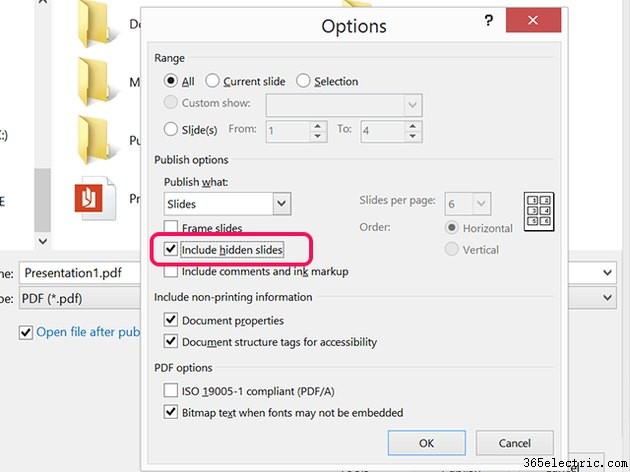Come creare un'appendice in Powerpoint
Ogni volta che hai ulteriori informazioni che desideri fornire al tuo pubblico al di fuori della presentazione di PowerPoint, aggiungi semplicemente un'appendice. Un'appendice PowerPoint è simile all'appendice che si trova in un libro, in quanto le informazioni sono normalmente utili al pubblico, ma non sono vitali per il contenuto principale. Puoi nascondere l'appendice dalla presentazione, rendendola disponibile al pubblico in file PDF o dispense stampate.
Un'appendice è l'ideale quando il tempo a tua disposizione non lascia spazio per discutere tutto il materiale che hai da offrire, o se hai informazioni che interessano solo a una parte del tuo pubblico. Un'appendice può includere materiale aggiuntivo come il seguente :
- mappe o diagrammi
- Link Web che forniscono contenuto aggiuntivo
- un elenco di contatti
- un elenco di letture suggerite
Aggiunta di un'appendice
Passaggio 1
Fai clic con il pulsante destro del mouse sullo spazio vuoto sotto l'ultima miniatura nella presentazione. Seleziona Nuova diapositiva dal menu a tendina. Si apre una nuova diapositiva con due caselle di testo.
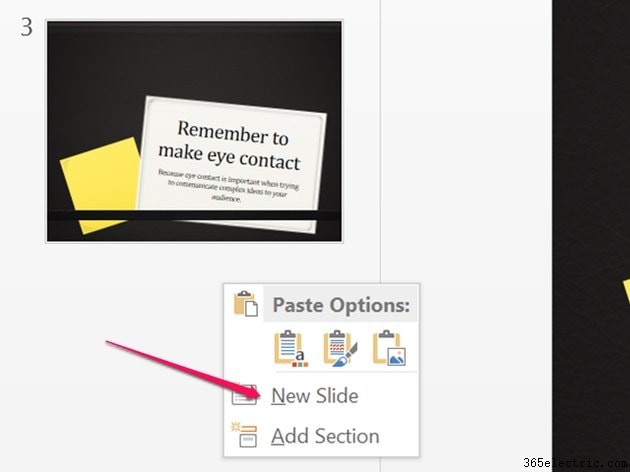
Passaggio 2
Digita "Appendice" nel Titolo scatola. Digita il materiale per la tua appendice nel Testo scatola. Se desideri includere immagini o diagrammi, utilizza l'Inserisci opzioni della scheda proprio come faresti per qualsiasi altra diapositiva. Per aggiungere link a siti web cliccabili, seleziona Collegamenti ipertestuali dalla barra multifunzione sotto l'Inserisci scheda.
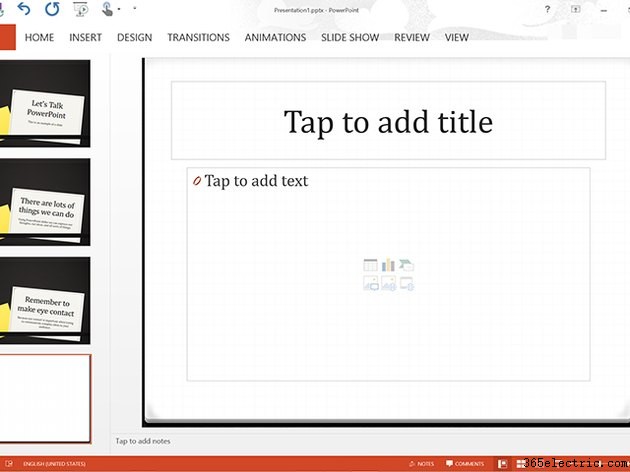
Passaggio 3
Formatta il testo come desideri, utilizzando le opzioni del menu Home o facendo clic con il pulsante destro del mouse e utilizzando il menu a discesa. Se hai bisogno di più spazio, inserisci tutte le diapositive di cui hai bisogno. Puoi eliminare il titolo nelle diapositive successive o utilizzare "Appendice (continua)" se preferisci.
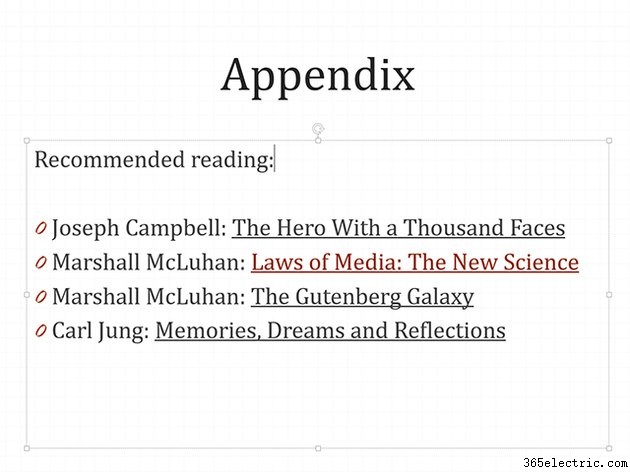
Nascondere e mostrare un'appendice
Anche se il tuo pubblico dovrebbe ricevere una copia dell'appendice nelle dispense stampate, normalmente non fa parte della presentazione stessa della presentazione. Nascondere le diapositive dell'appendice le rimuove dalla presentazione, dando comunque la possibilità di richiamarle se necessario.
Passaggio 1
Fai clic con il pulsante destro del mouse sulla miniatura dell'appendice e seleziona Nascondi diapositiva . Viene visualizzata una linea sopra il numero della diapositiva, a indicare che è nascosta. Per visualizzare la diapositiva nascosta, fai clic con il pulsante destro del mouse sulla miniatura e seleziona Nascondi diapositiva di nuovo.
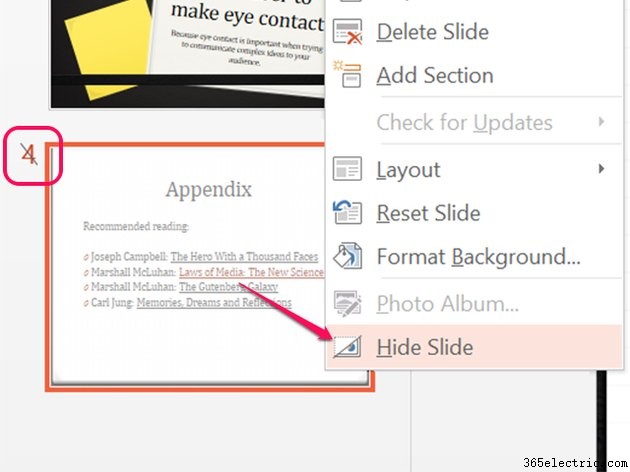
Passaggio 2
Fare clic con il pulsante destro del mouse sulla diapositiva attualmente visualizzata durante una presentazione se si desidera mostrare una diapositiva nascosta. Seleziona Vedi tutte le diapositive .
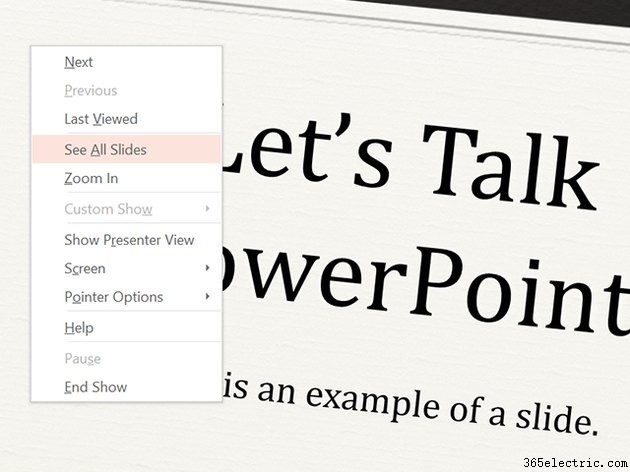
Passaggio 3
Fare clic sulla diapositiva in grigio. Viene immediatamente visualizzato sullo schermo di visualizzazione.
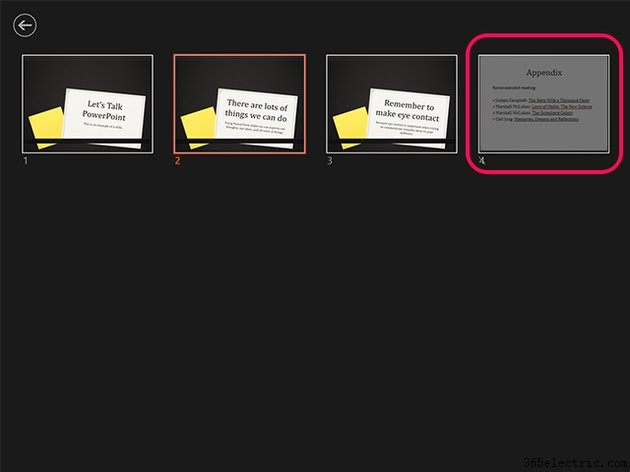
Stampa di un'appendice
Quando esporti una presentazione in Word come volantino, vedrai che le diapositive nascoste sono incluse nel documento di Word.
Se esporti la presentazione come documento PDF o XPS, le diapositive nascoste non verranno incluse nelle impostazioni predefinite. Puoi scegliere di esportare il file prima di nascondere l'appendice o semplicemente rendere visibili le diapositive nascoste durante il processo di esportazione.
Passaggio 1
Fai clic sul File menu e seleziona Esporta. quindi fare clic su Crea documento PDF/XPS . Fai clic su Opzioni pulsante.
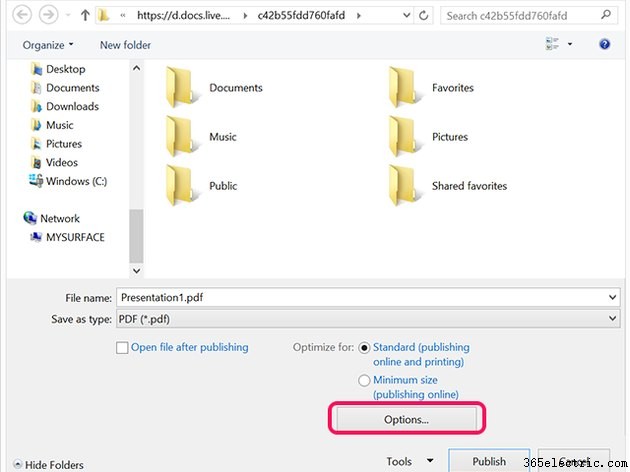
Passaggio 2
Fai clic su Includi diapositive nascoste casella di controllo. Fai clic su OK .